图片转成可编辑的WORD
怎样将图片转换成word
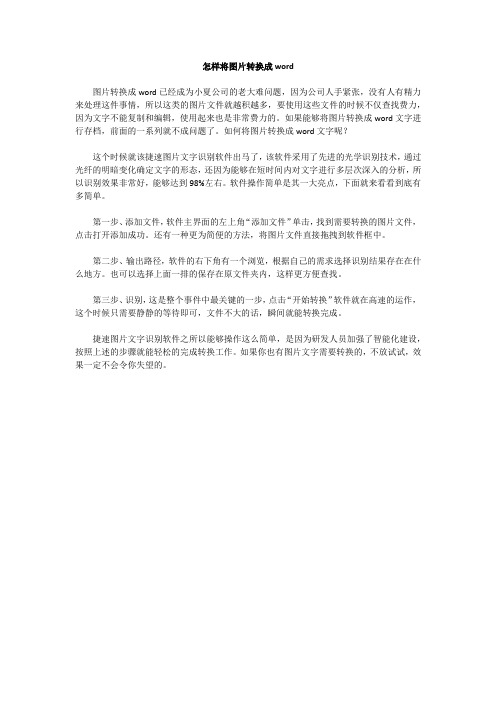
怎样将图片转换成word
图片转换成word已经成为小夏公司的老大难问题,因为公司人手紧张,没有人有精力来处理这件事情,所以这类的图片文件就越积越多,要使用这些文件的时候不仅查找费力,因为文字不能复制和编辑,使用起来也是非常费力的。
如果能够将图片转换成word文字进行存档,前面的一系列就不成问题了。
如何将图片转换成word文字呢?
这个时候就该捷速图片文字识别软件出马了,该软件采用了先进的光学识别技术,通过光纤的明暗变化确定文字的形态,还因为能够在短时间内对文字进行多层次深入的分析,所以识别效果非常好,能够达到98%左右。
软件操作简单是其一大亮点,下面就来看看到底有多简单。
第一步、添加文件,软件主界面的左上角“添加文件”单击,找到需要转换的图片文件,点击打开添加成功。
还有一种更为简便的方法,将图片文件直接拖拽到软件框中。
第二步、输出路径,软件的右下角有一个浏览,根据自己的需求选择识别结果存在在什么地方。
也可以选择上面一排的保存在原文件夹内,这样更方便查找。
第三步、识别,这是整个事件中最关键的一步,点击“开始转换”软件就在高速的运作,这个时候只需要静静的等待即可,文件不大的话,瞬间就能转换完成。
捷速图片文字识别软件之所以能够操作这么简单,是因为研发人员加强了智能化建设,按照上述的步骤就能轻松的完成转换工作。
如果你也有图片文字需要转换的,不放试试,效果一定不会令你失望的。
如何把图片转换成Word文档
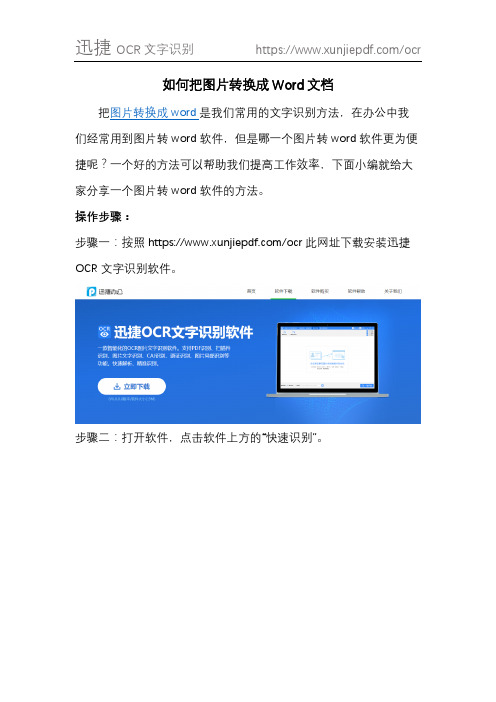
如何把图片转换成Word文档
把图片转换成word是我们常用的文字识别方法,在办公中我们经常用到图片转word软件,但是哪一个图片转word软件更为便捷呢?一个好的方法可以帮助我们提高工作效率,下面小编就给大家分享一个图片转word软件的方法。
操作步骤:
步骤一:按照https:///ocr此网址下载安装迅捷OCR文字识别软件。
步骤二:打开软件,点击软件上方的“快速识别”。
步骤三:点击软件界面左上角的“添加文件”,注意图片的格式。
步骤四:在软件的左下角修改文件输出目录。
步骤五:点击软件右下方的“一键识别”,开始对图片进行转换。
步骤六:点击操作下方的“打开文件”,便可看到成功转换成的Word 文档了。
上面便是图片转word文档的全部步骤了,是不是很便捷,学会了这个方法,可以提高我们的工作效率,有需要的朋友赶紧去试试吧。
迅捷OCR文字识别:https:///ocr。
图片如何转换成word方法总结

图片如何转换成word方法总结
图片如何转换成word?图片转换成word方法有哪些?这些问题如果你平时关注的话会发现很多网友有这方面的疑问,小编之前遇到过这方面的问题,为了找到解决的最佳方案尝试了很多种方法,下面可以给大家简单的分享一下。
一星方法:手动输入,这个方法的好处是不需要下载任何的软件,但是弊端也是显而易见的,这样的方法效率非常的低,拿你一分钟输入50个子来算,1万字要花费200分钟,这还不包括后面的校对时间,由于长时间对着密密麻麻的文字,难免会出现错字或是漏字漏行的情况。
二星方法:使用普通的图片转换软件,这其中有的软件识别效果不是很好会出现大量的乱码或是空白的情况,还有的软件识别效果还可以,但是操作起来非常的麻烦,很多繁琐的步骤不说,还需要有一定的电脑专业知识,不然操作不成功。
也就是说一般的网友接受不了这样的软件。
五星方法:使用捷速图片文字识别软件,该方法是小编强力推荐的,该软件不仅能够保证较高的识别正确率,还能够做到操作简单。
只需要将图片文件添加到软件,之后点击“开始转换”软件就进入到自动识别阶段,稍等片刻便能得到识别结果。
解决的方法很多种,在此就不做一一的解答,只找出典型的几个做解释。
图片如何转换成word不在乎方法的多少,只要找到那个最好的方法就可以了。
1、打开软件看到左上角的“添加文件”,点击那里按照提示找到图片所在文件夹,将其添加进去。
如果嫌麻烦还可以直接将图片拖拽至标注的长方形框内;
2、右下角的“浏览”按钮选择识别结果的存放路径,如果不选就会默认存放在原有路径;
3、最后,点击“开始转换”按钮,软件自动开始识别。
4、识别完成后,自动生成txt文件,复制黏贴即可。
把图片或书上的文字快速弄到电脑上转成World的电子版
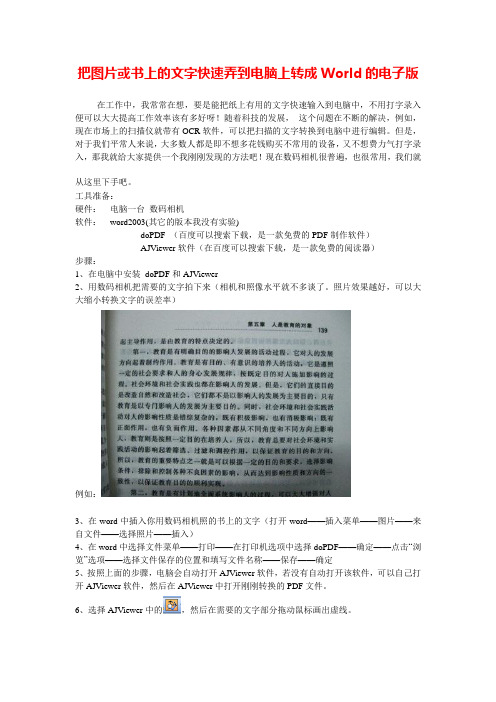
把图片或书上的文字快速弄到电脑上转成World的电子版在工作中,我常常在想,要是能把纸上有用的文字快速输入到电脑中,不用打字录入便可以大大提高工作效率该有多好呀!随着科技的发展,这个问题在不断的解决,例如,现在市场上的扫描仪就带有OCR软件,可以把扫描的文字转换到电脑中进行编辑。
但是,对于我们平常人来说,大多数人都是即不想多花钱购买不常用的设备,又不想费力气打字录入,那我就给大家提供一个我刚刚发现的方法吧!现在数码相机很普遍,也很常用,我们就从这里下手吧。
工具准备:硬件:电脑一台数码相机软件:word2003(其它的版本我没有实验)doPDF (百度可以搜索下载,是一款免费的PDF制作软件)AJViewer软件(在百度可以搜索下载,是一款免费的阅读器)步骤:1、在电脑中安装doPDF和AJViewer2、用数码相机把需要的文字拍下来(相机和照像水平就不多谈了。
照片效果越好,可以大大缩小转换文字的误差率)例如:3、在word中插入你用数码相机照的书上的文字(打开word——插入菜单——图片——来自文件——选择照片——插入)4、在word中选择文件菜单——打印——在打印机选项中选择doPDF——确定——点击“浏览”选项——选择文件保存的位置和填写文件名称——保存——确定5、按照上面的步骤,电脑会自动打开AJViewer软件,若没有自动打开该软件,可以自己打开AJViewer软件,然后在AJViewer中打开刚刚转换的PDF文件。
6、选择AJViewer中的,然后在需要的文字部分拖动鼠标画出虚线。
7、点击发送到word按钮,就可以转换成word文件了。
可以编辑了。
第6、7步骤图片如下:要点提示:1、照片一定要平整,最好对比强烈。
(最最关键的部分)2、用doPDF生成PDF文件不只一种用法,你也可以选择其它更好、更便捷的方法,这里只提供我本此的实验软件。
3、如果熟练的使用我的方法,用不了一分钟就可以转出若干的文字,大大提高了工作效率。
图片怎么转换成word文档?
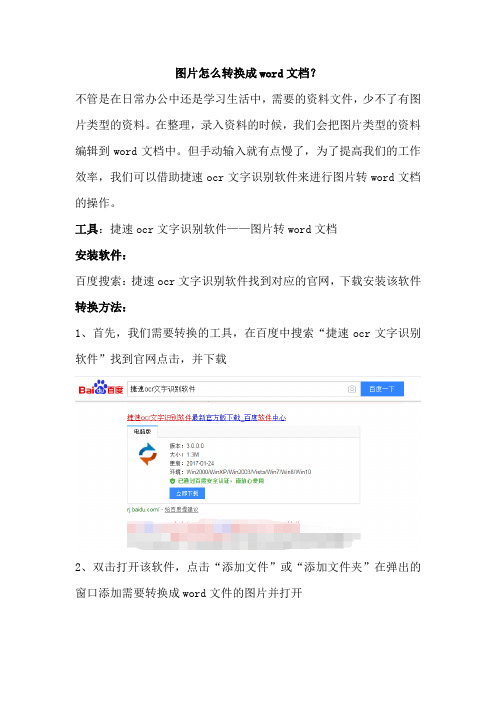
图片怎么转换成word文档?
不管是在日常办公中还是学习生活中,需要的资料文件,少不了有图片类型的资料。
在整理,录入资料的时候,我们会把图片类型的资料编辑到word文档中。
但手动输入就有点慢了,为了提高我们的工作效率,我们可以借助捷速ocr文字识别软件来进行图片转word文档的操作。
工具:捷速ocr文字识别软件——图片转word文档
安装软件:
百度搜索:捷速ocr文字识别软件找到对应的官网,下载安装该软件转换方法:
1、首先,我们需要转换的工具,在百度中搜索“捷速ocr文字识别软件”找到官网点击,并下载
2、双击打开该软件,点击“添加文件”或“添加文件夹”在弹出的窗口添加需要转换成word文件的图片并打开
3、文件添加完成后,页面刷新,在操作页面的识别格式中可以选择转换后的文件格式种类
4、在页面的左下角“输出目录”我们可以为转换后的文件设置一个新的保存路径
5、设置好之后直接点击蓝色字体“开始识别”;也可以点击右下角的“一键识别”按钮
6、文件的识别需要时间,耐心等待识别状态的完成后即可点击“打开文件”,进行文件内容的修改,重编辑
利用捷速OCR文字识别软件,非常快捷的就能将图片转换成word,可以提高我们的工作效率,使用起来非常的方便!如果你还在为图片怎么转换成word文档而烦恼的话,就去试试该软件的操作吧!。
怎样把一张图片里的内容转换成word文档?

怎样把⼀张图⽚⾥的内容转换成word⽂档?“⽹络极客”,全新视⾓、全新思路,伴你遨游神奇的⽹络世界。
将图⽚中的的内容转换成Word⽂档,主要有三种⽅式:
⼀种是通过在线⽅式进⾏转换;
⼀种是通过软件进⾏转换;
⼀种是通过微信⼩程序进⾏转换。
前两种,⽐较具有代表的就属于迅捷转换。
但是,不管是在线还是通过软件进⾏转换,超过⼀
定数量均要收取额外费⽤。
我们就以⽬前免费的微信⼩程序为例,讲解如何将图⽚⾥的内容转
换成Word⽂档。
具体步骤
1.微信中搜索“传图识字”
2.打开“传图识字”软件,点击“拍照/选图”按钮
3.可以通过“拍照”和“从⼿机相册选择”两种⽅式选择图⽚
4.上传图⽚后,⼩程序会按照不同的区域对图⽚进⾏解析
5.解析完成后,点击你要提取⽂字的部分
6.选取的⽂字被提取出来后,可以将该⽂字导出Word⽂档
是否还有更简单的⽅法,欢迎⼤家留⾔讨论。
图片怎么转成word
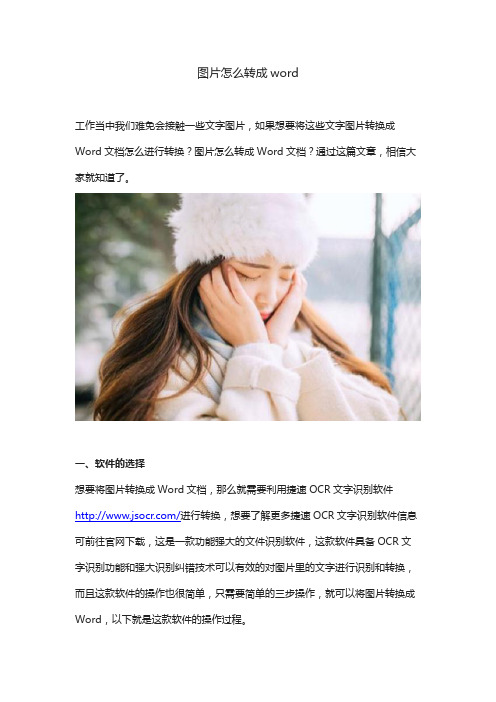
图片怎么转成word
工作当中我们难免会接触一些文字图片,如果想要将这些文字图片转换成Word 文档怎么进行转换?图片怎么转成Word文档?通过这篇文章,相信大家就知道了。
一、软件的选择
想要将图片转换成Word文档,那么就需要利用捷速OCR文字识别软件
OCR文字识别软件信息可前往官网下载,这是一款功能强大的文件识别软件,这款软件具备OCR文字识别功能和强大识别纠错技术可以有效的对图片里的文字进行识别和转换,而且这款软件的操作也很简单,只需要简单的三步操作,就可以将图片转换成Word,以下就是这款软件的操作过程。
二、软件下载
我们可以把捷速OCR文字识别软件下载到自己的电脑中方便自己使用,大家可以在浏览器中去搜索捷速OCR文字识别软件,然后进行下载即可。
1、首先运行已经安装在电脑上的捷速OCR文字识别软件,打开软件之后,点击界面里的“添加文件”选项,将需要进行转换的图片打开。
2、我们在打开软件的界面之后,把要转换的图片在软件中打开。
3、在打开图片之后我们可以点击软件上方的“识别”
4、在完成识别之后我们可以点击软件上面的“保存为word”就大功告成啦。
以上就是给大家介绍的比较详细的步骤了,大家学会了吗?。
如何将图片文件转换成WORD文档

如何将图片文件转换成WORD文档
方法一:迅捷文字识别APP
这是一款非常实用的工具,它可以将您的图片转换成可编辑的Word 文档。
这款应用程序采用了最先进的技术,确保识别出的文本准确无误,并且可以自动识别多种语言。
不仅如此,它还支持各种图片格式,如JPG、PNG、BMP等。
您可以使用它来转换各种类型的文件,例如报告、合同等等。
方法二:掌上扫描仪APP
这是一款十分便利的工具,可以将图片轻松转换成Word文档。
使用这个APP,您可以随时随地将您手头的任何纸质文件或图片转化成电子文档。
这可以让您更加方便地管理文档,不需要再手动输入文本。
此外,它还可以自动优化图片质量,确保转换后的文档清晰明了。
方法三:Online OCR
这是一个功能强大且免费的在线OCR工具,支持将各种图片格式转换成Word文档。
无论您需要将扫描的纸质文档转换成电子文件,或者需要将图片中的文字提取出来进行编辑,它都是一个非常好的选择。
方法四:ABBYY FineReader
这是一个功能强大的OCR工具,能够将扫描的文档、图片和PDF文件转换成可编辑的电子文档。
它支持多种语言,可以识别出文本、表格和图片等元素,并将其精确地转换成Word、Excel、PDF等格式。
将图片转换成Word格式文档的技巧
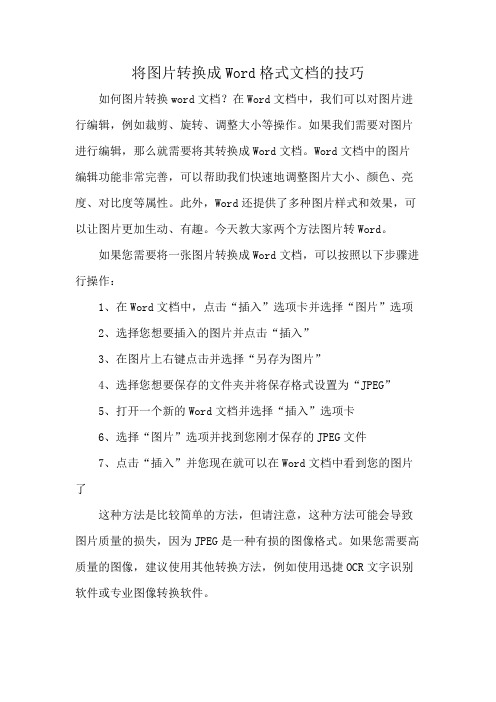
将图片转换成Word格式文档的技巧如何图片转换word文档?在Word文档中,我们可以对图片进行编辑,例如裁剪、旋转、调整大小等操作。
如果我们需要对图片进行编辑,那么就需要将其转换成Word文档。
Word文档中的图片编辑功能非常完善,可以帮助我们快速地调整图片大小、颜色、亮度、对比度等属性。
此外,Word还提供了多种图片样式和效果,可以让图片更加生动、有趣。
今天教大家两个方法图片转Word。
如果您需要将一张图片转换成Word文档,可以按照以下步骤进行操作:
1、在Word文档中,点击“插入”选项卡并选择“图片”选项
2、选择您想要插入的图片并点击“插入”
3、在图片上右键点击并选择“另存为图片”
4、选择您想要保存的文件夹并将保存格式设置为“JPEG”
5、打开一个新的Word文档并选择“插入”选项卡
6、选择“图片”选项并找到您刚才保存的JPEG文件
7、点击“插入”并您现在就可以在Word文档中看到您的图片了
这种方法是比较简单的方法,但请注意,这种方法可能会导致图片质量的损失,因为JPEG是一种有损的图像格式。
如果您需要高质量的图像,建议使用其他转换方法,例如使用迅捷OCR文字识别软件或专业图像转换软件。
图片内容转换成word

图片内容转换成word在日常工作和学习中,我们经常会遇到需要将图片内容转换成Word文档的情况。
无论是需要编辑图片中的文字内容,还是需要将图片中的图表、图像等内容转换成可编辑的Word文档,都需要采用一定的方法和工具来实现。
本文将介绍几种常见的将图片内容转换成Word文档的方法,希望能够帮助大家更好地应对这一需求。
第一种方法是使用OCR文字识别技术。
OCR全称为Optical Character Recognition,即光学字符识别技术,它能够将图片中的文字内容转换成可编辑的文本。
目前市面上有许多OCR文字识别工具,比如百度OCR、ABBYY FineReader、Adobe Acrobat等,用户可以根据自己的需求选择合适的工具进行使用。
一般来说,使用OCR文字识别工具将图片中的文字内容转换成Word文档的步骤大致为,首先,打开OCR文字识别工具,然后导入需要转换的图片文件;接着,选择输出格式为Word文档,并进行文字识别;最后,保存并导出Word文档即可。
通过这种方法,我们可以快速准确地将图片中的文字内容转换成可编辑的Word文档,非常方便实用。
第二种方法是使用截图工具。
有时候,我们只需要将图片中的部分内容转换成Word文档,这时候可以使用截图工具来实现。
常见的截图工具有Windows自带的Snipping Tool、QQ截图、快贴等,用户可以根据自己的习惯选择合适的工具进行使用。
使用截图工具将图片内容转换成Word文档的步骤大致为,首先,打开截图工具,并选择需要截取的图片内容;接着,将截取的内容复制到Word文档中;最后,根据需要进行编辑和调整。
通过这种方法,我们可以灵活地将图片中的部分内容转换成Word文档,非常便捷实用。
第三种方法是使用专业的图片编辑软件。
对于一些复杂的图片内容,比如图表、图像等,我们可以使用专业的图片编辑软件来进行处理。
常见的图片编辑软件有Adobe Photoshop、CorelDRAW、GIMP等,用户可以根据自己的需求选择合适的软件进行使用。
怎样将图片转换成word
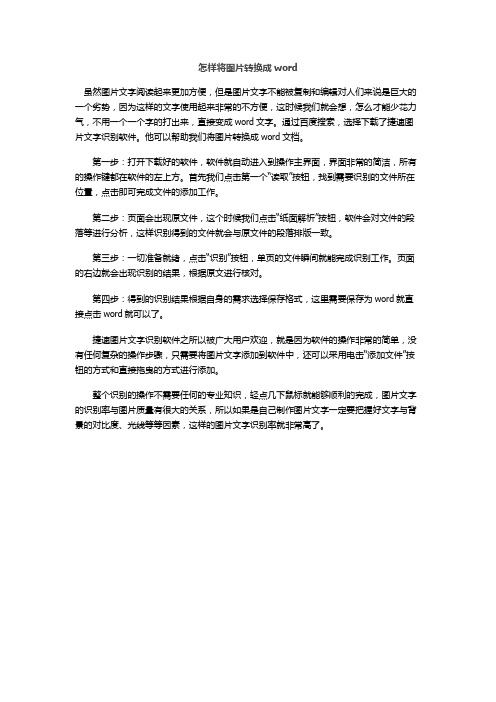
怎样将图片转换成word
虽然图片文字阅读起来更加方便,但是图片文字不能被复制和编辑对人们来说是巨大的一个劣势,因为这样的文字使用起来非常的不方便,这时候我们就会想,怎么才能少花力气,不用一个一个字的打出来,直接变成word文字。
通过百度搜索,选择下载了捷速图片文字识别软件。
他可以帮助我们将图片转换成word文档。
第一步:打开下载好的软件,软件就自动进入到操作主界面,界面非常的简洁,所有的操作键都在软件的左上方。
首先我们点击第一个“读取”按钮,找到需要识别的文件所在位置,点击即可完成文件的添加工作。
第二步:页面会出现原文件,这个时候我们点击“纸面解析”按钮,软件会对文件的段落等进行分析,这样识别得到的文件就会与原文件的段落排版一致。
第三步:一切准备就绪,点击“识别”按钮,单页的文件瞬间就能完成识别工作。
页面的右边就会出现识别的结果,根据原文进行核对。
第四步:得到的识别结果根据自身的需求选择保存格式,这里需要保存为word就直接点击word就可以了。
捷速图片文字识别软件之所以被广大用户欢迎,就是因为软件的操作非常的简单,没有任何复杂的操作步骤,只需要将图片文字添加到软件中,还可以采用电击“添加文件”按钮的方式和直接拖曳的方式进行添加。
整个识别的操作不需要任何的专业知识,轻点几下鼠标就能够顺利的完成,图片文字的识别率与图片质量有很大的关系,所以如果是自己制作图片文字一定要把握好文字与背景的对比度、光线等等因素,这样的图片文字识别率就非常高了。
教你一键将图片或扫描文档中的文字转换成Word等可编辑

教你⼀键将图⽚或扫描⽂档中的⽂字转换成Word等可编辑昨天第⼀次发⽂《教你⼀键将PDF转换成PPT、Word、Excel》获得了⼴⼤⽹友的⽀持与点赞,这给了我莫⼤的⿎励。
今天践⾏承诺,继续分享如何将图⽚格式或扫描⽂档中的⽂字转换成Word等可编辑的版本。
今天我们要⽤到的软件是:ABBYYFineReader,这也是我⽬前为⽌⽤到过最好⽤的OCR软件。
遵从发⽂规范,我不能发下载链接。
请⼤家⾃⼰百度(不要告诉我下载不到,今天我教程中所⽤的软件就是今天才下载的)⾸先我们来看⼀下识别转换效果图⽚识别:图⽚是我在百度⽂库截的图,虽然提⽰分辨率⼩,但识别准确性照样很好。
扫描识别:图⽚中蓝⾊字体是软件提⽰可能存在的错误,但我核对了⼀下,基本⽆误。
即使⽆我误,我们也可以编辑下⾯开始今天的教程:⼀、软件安装,本次我下载的是ABBYYFineReader11绿⾊版,解压后去⽂件夹中找到!)FineReaderPorable.exe,双击运⾏⼀下,再点安装就算安装好了。
解压后找到!)FineReaderPorable.exe,双击运⾏⼀下,弹出如下对话框点击安装,就算安装好了⼆、然后找到FineReader.exe,将其发送⾄桌⾯快捷⽅式,⽅便以后使⽤将FineReader.exe发送⾄桌⾯快捷⽅式,⽅便以后使⽤三、简单设置软件,将识别语⾔设置为中⽂简体图像)⾄Microsof Word'在弹出的对话框中选择你要识别转换的图⽚,点击打开图⽚识别的效果,蓝⾊底纹是软件提⽰可能存在错误的地⽅,可以校对修改。
五、识别完成后,就可以将结果发送⾄Word或其他可编辑的⽂本格式了。
将识别结果,发送⾄Word六、再来看扫描识别(当我们需要将许多纸质⽂档转换成Word时,可以⽤扫描识别,前提是有扫描仪)打开软件界⾯,选择”扫描⾄Microsoft Word'在弹出的对话框中点扫描(记得先将纸质⽂档放到扫描仪)扫描完成后,点击关闭,关闭扫描对话框现在稍做等待,等待的时候视你扫描的⽂档多少⽽定识别结果,可以看到准确度⾮常⾼发送⾄Word结果展⽰今天的教程分享完毕,昨天的教程的确如⽹友留⾔说的图⽚格式不能转换,今天的教程解决了。
如何将图片转换成word

文章来自:捷速OCR文字识别软件
如何将图片转换成word
教你怎么使用快速的转换工具
目 C o n te 录 n t s
02
03 04
01
前言 工具介绍 转换过程
结束语
前言
要想将g、pdf等等图片上的文字提取出来变成可以编辑的
word文档,除了手动转换外,我们一般都是通过专业的转换软
件来完成了。由于大部分情况下,转换工作任务量大,转换时 间紧,那么一款好用的专业软件将极大的帮助我们。而一款好 用的软件应该具备如下优点:分辨率好;转换效率高;操作简 单。首先选择好软件,然后转换工作就可以简单多了。
打开已经下载好的软件,直接进入到软件 的操作界面,左上角排列着软件的操作按 钮,首先点击“读取”按钮,读取需要识
别的文件。直接点击“识别”按钮,软件
会自动对添加好的文件进行识别工作。核 对转换出来的文字结果,完成后根据自己
情况选择保存格式。这里需要保存为word
格式,点击“word”按钮,这样整个识别 工作就完成了。
结语
有了这款软件的帮助,我们就可以做很多应用了。比如上课时将老师
的板书用手机拍下来,要整理是传输到电脑然后转换成word就行了。 还比如要录入很多资料信息,扫描一下文件后,我们也就可以直接转 换成word了。这样不仅节省了大量的时间,也节省了大量的人力劳 动啊。这个软件可以说大大提高了我们的生产力。
工具介绍
我今天给大家介绍的工具是捷速OCR文字识
别软件,这是一款具备较高识别率的图像文
字识别工具,拥有批量处理和高速识别功能; 软件支持多国语言识别,支持多种文件格式
如:JPG、GIF、PNG、BMP、TIF、PDF文
件和扫描件。所以平时用这款软件来完成转 换工作会让你有事半功倍的效果。
怎么把图片变成word的两种方法

怎么把图片变成word的两种方法
有的时候我们会用手机的方式记录一些文件或是有用的文字图片,但是不能够对其进行编辑的操作,这就需要将图片转换成文字那么下面就由店铺给大家分享下把图片变成word的技巧,希望能帮助到您。
把图片变成word方法一:
步骤一:打开已经下载好的软件,直接进入到软件的操作界面,左上角排列着软件的操作按钮,首先点击“读取”按钮,读取需要识别的文件。
2步骤二:直接点击“识别”按钮,软件会自动对添加好的文件进行识别工作,一般都是瞬间完成,当然批量识别除外
3步骤三:在同一页面同一版面对其进行核对,
4步骤四:核对完成根据自己的需要保存格式,这样整个识别工作就完成了。
把图片变成word方法二:
步骤一:首先,将纸质文件转化成图片。
使用扫描仪将纸质文件扫描成图片或用相机拍下。
步骤二:在网上下载福昕阅读器后,安装时自定义组件选择word 加载项、ppt加载项、excel加载项。
步骤三:将扫描或拍下的图片插入到word当中。
然后选择福昕阅读器选项卡,点击“创建PDF”,生成PDF文件,保存。
步骤四:打开CAJViewer 7.2软件,点击文件-打开我们刚刚新建的PDF文件。
步骤五:用CAJViewer 7.2打开PDF文件后,点击工具栏上的“文字识别”。
步骤六:点击文字识别,将图片上想复制下来的文字圈起后,自动弹出文字识别结果,就是将文字转换好了。
你可以选择“复制到剪贴板”,或者“发送到WPS/Word”选项,然后就可以到word文件中了。
到word中,再进行一下字体、行间距的排版,就OK了。
轻松将图片文字转化成WORD文档
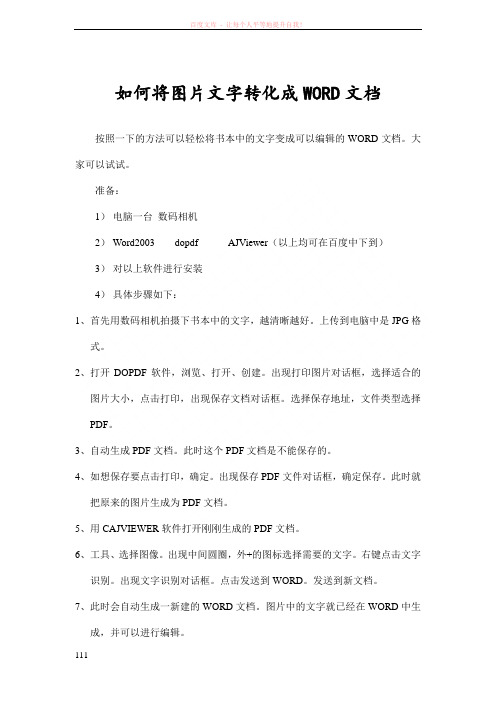
如何将图片文字转化成WORD文档按照一下的方法可以轻松将书本中的文字变成可以编辑的WORD文档。
大家可以试试。
准备:
1)电脑一台数码相机
2)Word2003 dopdf AJViewer(以上均可在百度中下到)
3)对以上软件进行安装
4)具体步骤如下:
1、首先用数码相机拍摄下书本中的文字,越清晰越好。
上传到电脑中是JPG格
式。
2、打开DOPDF软件,浏览、打开、创建。
出现打印图片对话框,选择适合的
图片大小,点击打印,出现保存文档对话框。
选择保存地址,文件类型选择PDF。
3、自动生成PDF文档。
此时这个PDF文档是不能保存的。
4、如想保存要点击打印,确定。
出现保存PDF文件对话框,确定保存。
此时就
把原来的图片生成为PDF文档。
5、用CAJVIEWER软件打开刚刚生成的PDF文档。
6、工具、选择图像。
出现中间圆圈,外+的图标选择需要的文字。
右键点击文字
识别。
出现文字识别对话框。
点击发送到WORD。
发送到新文档。
7、此时会自动生成一新建的WORD文档。
图片中的文字就已经在WORD中生
成,并可以进行编辑。
8、切忌使用时要校对,因为这样的文字生成会产生误差。
图片快速转Word的教程

图片快速转Word的教程
使用电脑办公的小伙伴可能会经常整理到一些图片格式的文件,要将其转换到Word里面进行整理编辑,那有没有一种快速将图片转换到Word里面的方法呢?这样我们的工作也就变得更高效了,下面小编就来给大家出一个教程,一起来看看吧!
使用工具:捷速OCR文字识别软件。
软件介绍:这款软件可以将不同文件格式的图片转换成可编辑的文本形式,支持JPG、PNG、PDF、BMP文件格式的图片,精准识别、自动解析、完美还原、超强纠错是这款软件的四大特点,如果你想要将图片快速转Word的话,捷速OCR文字识别软件
https:///ocr就可以帮助到你啦!
操作步骤:
1、首先在电脑中准备好捷速OCR文字识别软件,电脑中没有的
话可以去官网下载安装一个,然后再保存一张我们待会要识别
转换的图片。
2、运行软件,点击软件上方极速识别功能。
3、进入极速识别页面就可以把保存好的图片添加进去了,点击添
加文件按钮添加。
4、图片添加进去后会来到这样一个页面,识别格式可以点击
DOCX,识别效果没有要求,自定义的,根据自己的想法选择一个就好。
5、现在就可以识别图片了,点击开始识别按钮。
6、识别完成之后我们就可以点击打开文件查看效果了,这样整个
图片快速转Word的步骤操作到这里已经全部完成了。
小编今天的分享就到这里了,希望能够帮助到有需要的你们。
图片转换成word方法详解
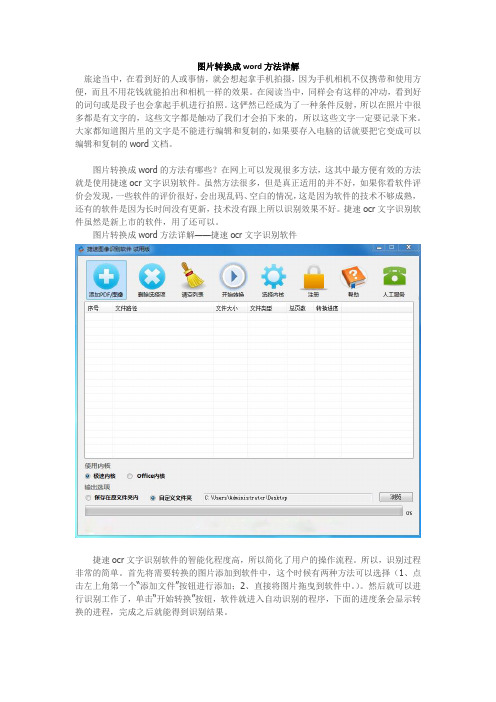
图片转换成word方法详解
旅途当中,在看到好的人或事情,就会想起拿手机拍摄,因为手机相机不仅携带和使用方便,而且不用花钱就能拍出和相机一样的效果。
在阅读当中,同样会有这样的冲动,看到好的词句或是段子也会拿起手机进行拍照。
这俨然已经成为了一种条件反射,所以在照片中很多都是有文字的,这些文字都是触动了我们才会拍下来的,所以这些文字一定要记录下来。
大家都知道图片里的文字是不能进行编辑和复制的,如果要存入电脑的话就要把它变成可以编辑和复制的word文档。
图片转换成word的方法有哪些?在网上可以发现很多方法,这其中最方便有效的方法就是使用捷速ocr文字识别软件。
虽然方法很多,但是真正适用的并不好,如果你看软件评价会发现,一些软件的评价很好,会出现乱码、空白的情况,这是因为软件的技术不够成熟,还有的软件是因为长时间没有更新,技术没有跟上所以识别效果不好。
捷速ocr文字识别软件虽然是新上市的软件,用了还可以。
图片转换成word方法详解——捷速ocr文字识别软件
捷速ocr文字识别软件的智能化程度高,所以简化了用户的操作流程。
所以,识别过程非常的简单。
首先将需要转换的图片添加到软件中,这个时候有两种方法可以选择(1、点击左上角第一个“添加文件”按钮进行添加;2、直接将图片拖曳到软件中。
)。
然后就可以进行识别工作了,单击“开始转换”按钮,软件就进入自动识别的程序,下面的进度条会显示转换的进程,完成之后就能得到识别结果。
小贴士:捷速ocr文字识别软件还能进行批量操作,对于大数量的图片一张张的识别太费力了,所有图片添加进去,全部选中就能进行批量识别,识别的过程中最好不要进行其它程序的操作,可能会对识别造成影响。
图片转成可编辑的WORD
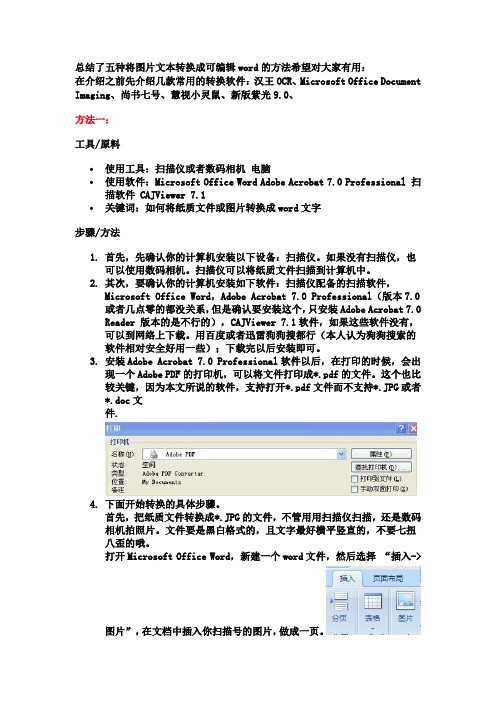
总结了五种将图片文本转换成可编辑word的方法希望对大家有用:在介绍之前先介绍几款常用的转换软件:汉王OCR、Microsoft Office Document Imaging、尚书七号、慧视小灵鼠、新版紫光9.0、方法一:工具/原料∙使用工具:扫描仪或者数码相机电脑∙使用软件:Microsoft Office Word Adobe Acrobat 7.0 Professional 扫描软件 CAJViewer 7.1∙关键词:如何将纸质文件或图片转换成word文字步骤/方法1.首先,先确认你的计算机安装以下设备:扫描仪。
如果没有扫描仪,也可以使用数码相机。
扫描仪可以将纸质文件扫描到计算机中。
2.其次,要确认你的计算机安装如下软件:扫描仪配备的扫描软件,Microsoft Office Word,Adobe Acrobat 7.0 Professional(版本7.0或者几点零的都没关系,但是确认要安装这个,只安装Adobe Acrobat 7.0 Reader 版本的是不行的),CAJViewer 7.1软件,如果这些软件没有,可以到网络上下载。
用百度或者迅雷狗狗搜都行(本人认为狗狗搜索的软件相对安全好用一些);下载完以后安装即可。
3.安装Adobe Acrobat 7.0 Professional软件以后,在打印的时候,会出现一个Adobe PDF的打印机,可以将文件打印成*.pdf的文件。
这个也比较关键,因为本文所说的软件,支持打开*.pdf文件而不支持*.JPG或者*.doc文件.4.下面开始转换的具体步骤。
首先,把纸质文件转换成*.JPG的文件,不管用用扫描仪扫描,还是数码相机拍照片。
文件要是黑白格式的,且文字最好横平竖直的,不要七扭八歪的哦。
打开Microsoft Office Word,新建一个word文件,然后选择“插入->图片”,在文档中插入你扫描号的图片,做成一页。
5.插入图片后调整好版面,保存不保存皆可。
怎么把PNG图片转换成可编辑的Word文档
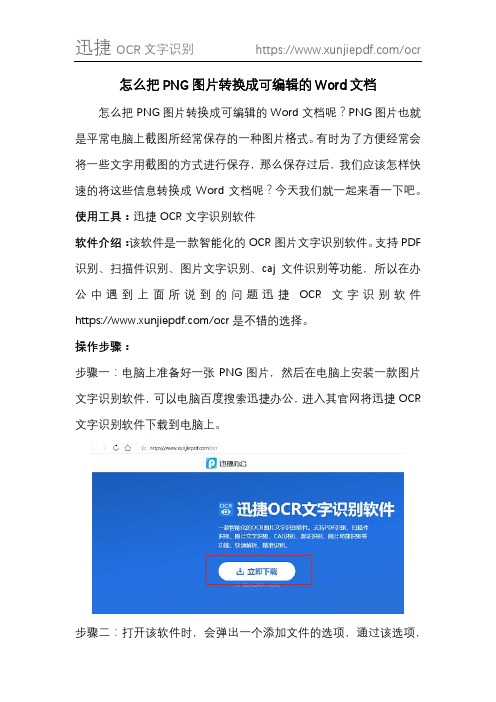
怎么把PNG图片转换成可编辑的Word文档怎么把PNG图片转换成可编辑的Word文档呢?PNG图片也就是平常电脑上截图所经常保存的一种图片格式。
有时为了方便经常会将一些文字用截图的方式进行保存,那么保存过后,我们应该怎样快速的将这些信息转换成Word文档呢?今天我们就一起来看一下吧。
使用工具:迅捷OCR文字识别软件
软件介绍:该软件是一款智能化的OCR图片文字识别软件。
支持PDF 识别、扫描件识别、图片文字识别、caj文件识别等功能,所以在办公中遇到上面所说到的问题迅捷OCR文字识别软件https:///ocr是不错的选择。
操作步骤:
步骤一:电脑上准备好一张PNG图片,然后在电脑上安装一款图片文字识别软件,可以电脑百度搜索迅捷办公,进入其官网将迅捷OCR 文字识别软件下载到电脑上。
步骤二:打开该软件时,会弹出一个添加文件的选项,通过该选项,将准备好的PNG图片添加进来。
步骤三:文件添加进来后,可以在软件的左下角,将识别后的文件的输出目录进行修改。
步骤四:修改好后,在等待识别的文件上方,需要将图片的识别格式修改为doc,识别效果可根据需要进行修改。
步骤五:上面的选项修改好后,就可以点击页面左下角的一键识别按钮,软件就会自动对图片进行识别了。
步骤六:等待软件识别结束后,就可以点击打开文件按钮,对识别后的文字进行查看和编辑了。
怎么把PNG图片转换成可编辑的Word文档的讲解到这里就结束了,希望今天的分享可以对大家有所帮助啊。
图片转化为Word_文档方法
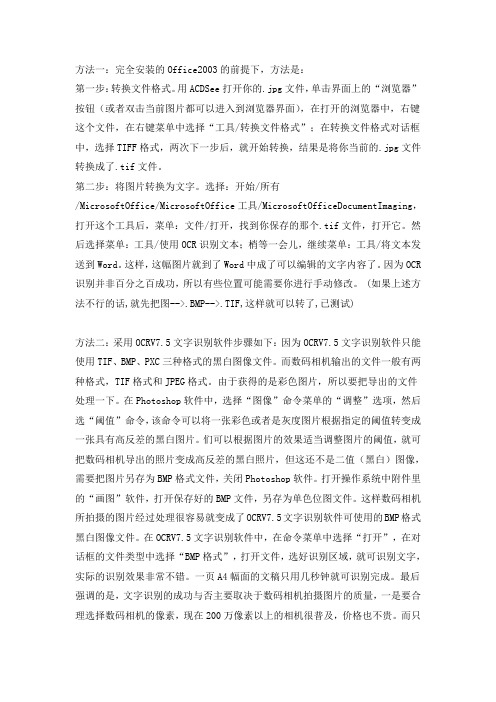
方法一:完全安装的Office2003的前提下,方法是:第一步:转换文件格式。
用ACDSee打开你的.jpg文件,单击界面上的“浏览器”按钮(或者双击当前图片都可以进入到浏览器界面),在打开的浏览器中,右键这个文件,在右键菜单中选择“工具/转换文件格式”;在转换文件格式对话框中,选择TIFF格式,两次下一步后,就开始转换,结果是将你当前的.jpg文件转换成了.tif文件。
第二步:将图片转换为文字。
选择:开始/所有/MicrosoftOffice/MicrosoftOffice工具/MicrosoftOfficeDocumentImaging,打开这个工具后,菜单:文件/打开,找到你保存的那个.tif文件,打开它。
然后选择菜单:工具/使用OCR识别文本;梢等一会儿,继续菜单:工具/将文本发送到Word。
这样,这幅图片就到了Word中成了可以编辑的文字内容了。
因为OCR 识别并非百分之百成功,所以有些位置可能需要你进行手动修改。
(如果上述方法不行的话,就先把图-->.BMP-->.TIF,这样就可以转了,已测试)方法二:采用OCRV7.5文字识别软件步骤如下:因为OCRV7.5文字识别软件只能使用TIF、BMP、PXC三种格式的黑白图像文件。
而数码相机输出的文件一般有两种格式,TIF格式和JPEG格式。
由于获得的是彩色图片,所以要把导出的文件处理一下。
在Photoshop软件中,选择“图像”命令菜单的“调整”选项,然后选“阈值”命令,该命令可以将一张彩色或者是灰度图片根据指定的阈值转变成一张具有高反差的黑白图片。
们可以根据图片的效果适当调整图片的阈值,就可把数码相机导出的照片变成高反差的黑白照片,但这还不是二值(黑白)图像,需要把图片另存为BMP格式文件,关闭Photoshop软件。
打开操作系统中附件里的“画图”软件,打开保存好的BMP文件,另存为单色位图文件。
这样数码相机所拍摄的图片经过处理很容易就变成了OCRV7.5文字识别软件可使用的BMP格式黑白图像文件。
- 1、下载文档前请自行甄别文档内容的完整性,平台不提供额外的编辑、内容补充、找答案等附加服务。
- 2、"仅部分预览"的文档,不可在线预览部分如存在完整性等问题,可反馈申请退款(可完整预览的文档不适用该条件!)。
- 3、如文档侵犯您的权益,请联系客服反馈,我们会尽快为您处理(人工客服工作时间:9:00-18:30)。
总结了五种将图片文本转换成可编辑word的方法希望对大家有用:在介绍之前先介绍几款常用的转换软件:汉王OCR、Microsoft Office Document Imaging、尚书七号、慧视小灵鼠、新版紫光9.0、方法一:工具/原料•使用工具:扫描仪或者数码相机电脑•使用软件:Microsoft Office Word Adobe Acrobat 7.0 Professional 扫描软件 CAJViewer 7.1•关键词:如何将纸质文件或图片转换成word文字步骤/方法1.首先,先确认你的计算机安装以下设备:扫描仪。
如果没有扫描仪,也可以使用数码相机。
扫描仪可以将纸质文件扫描到计算机中。
2.其次,要确认你的计算机安装如下软件:扫描仪配备的扫描软件,Microsoft Office Word,Adobe Acrobat 7.0 Professional(版本7.0或者几点零的都没关系,但是确认要安装这个,只安装Adobe Acrobat 7.0 Reader 版本的是不行的),CAJViewer 7.1软件,如果这些软件没有,可以到网络上下载。
用百度或者迅雷狗狗搜都行(本人认为狗狗搜索的软件相对安全好用一些);下载完以后安装即可。
3.安装Adobe Acrobat 7.0 Professional软件以后,在打印的时候,会出现一个Adobe PDF的打印机,可以将文件打印成*.pdf的文件。
这个也比较关键,因为本文所说的软件,支持打开*.pdf文件而不支持*.JPG或者*.doc文件.4.下面开始转换的具体步骤。
首先,把纸质文件转换成*.JPG的文件,不管用用扫描仪扫描,还是数码相机拍照片。
文件要是黑白格式的,且文字最好横平竖直的,不要七扭八歪的哦。
打开Microsoft Office Word,新建一个word文件,然后选择“插入->图片”,在文档中插入你扫描号的图片,做成一页。
5.插入图片后调整好版面,保存不保存皆可。
然后选择“文件->打印”,在打印机选项中,选择“Adobe PDF的打印机”,确定后,选择输出文件的名字就行了。
另外,对于*.JPG文件,直接右键点击文件,也有一个“Adobe PDF”的选项,直接点击转换即可。
转换完成以后,就可以进行下一步识别了。
6.打开CAJViewer7.1软件,打开你刚才存储好的*.PFD文件,在菜单栏的左上角,有一个“文字识别”的快捷工具,点击“文字识别”,鼠标变成十字空心,然后用鼠标选中想要转换的文字就行了。
如上图,文字识别的工具。
选中以后,会弹出一个对话框,就是将文字转换好了。
这时,你可以选择“复制到剪贴板”,或者“发送到WPS/Wor d”选项,然后就可以到word文件中了。
到word中,再进行一下字体、行间距的排版,就OK了,简单吧!经过本人多次使用,成功率100%。
注意事项•不过,此方法适用于文字符号,表格识别以后到word中,都是制表符,不能自动生成表格,就不好用了,哈哈。
•首先,先确认你的计算机安装以下设备:扫描仪。
如果没有扫描仪,也可以使用数码相机。
扫描仪可以将纸质文件扫描到计算机中。
其次,要确认你的计算机安装如下软件:扫描仪配备的扫描软件,Microsoft Office Word,Adobe Acrobat 7.0 Professional(版本7.0或者几点零的都没关系,但是确认要安装这个,只安装Adobe Acrobat 7.0 Reader 版本的是不行的),CAJViewer 7.1软件,如果这些软件没有,可以到网络上下载。
用百度或者迅雷狗狗搜都行(本人认为狗狗搜索的软件相对安全好用一些);下载完以后安装即可。
•方法二:用word 2003 软件进行转换具体如下:•一、将JPG、JPEG、BMP 等文字图片转换成 Word 格式(转换成txt格式)如果你安装了Microsoft Office2003 了吧!!(一般的 office 2003 都会自备这款主件——这里就不另上传该office2003 软件了)1、无论你的文字图片格式如何,请把该文字图片的格式另存为TIFF格式图片,2、在开始菜单→ 所有程序→ Microsoft Office → Microsoft Office工具→ Microsoft Office Document Imaging 打开,再,文件→ 打开→ “找到你的转换格式后的图片文”→ 工具→ 进行OCR识别,发送到WORD中编辑保存即可。
3、成 word 格式后,就可以根据需要,另存为 txt 格式了!!注:如果没有找到“Microsoft Office Document Imaging”项,使用Office 2003安装光盘中的“添加/删除组件”更新安装该组件,选中Office 工具 Microsoft DRAW转换器。
(怎么说呢,这个方法我试过,用这种方法转换的文字里面还会存在识别错误,所以,转换完后,还是要检查输出文字的正确性)方法三:具体操作如下:具体的我给你说:在扫描仪发展史上,文字识别软件(OCR)的出现,实现了将印刷文字扫描得到的图片转化为文本文字的功能,提供了一种全新的文字输入手段,大大提高了用户工作的效率,同时也为扫描仪的应用带来了进步。
从此,扫描仪不再仅仅是图形、图像的输入工具,它真正的成为了电子化办公的有机组成部分。
随之而来的是,扫描仪在金融、证券、政府等领域普遍应用,为人们摆脱纸制文档束缚,真正实现无纸化办公铺平了道路。
目前在中国市场上销售的每一款Microtek扫描仪产品,都附赠了“尚书六号”文字识别软件。
在颇具美名的“尚书五号”文字识别软件基础上,“尚书六号”又有了许多新的突破。
它一改以前文字识别软件只能对“黑白二色”图像进行识别的限制,可以对彩色、灰度图像文件直接进行识别;尚书六号支持更多的扫描文件格式,例如TIFF、BMP和JPG格式;与此同时,尚书六号完善了表格识别功能,各式各样的表格几乎都可以原封不动的由图片格式转变为可以自由编辑的文字格式。
最值得一提的是,“尚书六号”还加入了人性化设计,在软件安装完毕后,程序组图标里面会自动出现“尚书六号说明”,借助这本用户手册,即使是初学者也可以迅速掌握软件的使用。
下面结合Microtek扫描仪的驱动软件ScanWizard 5,详细介绍如何配合尚书六号OCR软件做好文字识别工作:Step1:扫描图像文件建议首先点击桌面上ScanWizard 5软件的图标,进入Microtek扫描仪驱动软件的界面,直接进行扫描工作,而不需要启动其他的扫描程序或图像编辑程序,这样可以大大加快扫描进程。
同时,注意将ScanWizard 5软件切换到高级工作模式(如图1所示),以便于用户检查扫描仪工作时的分辨率。
在文字识别时,推荐使用的扫描分辨率设定在300ppi,色彩模式可以选择“RGB彩色”或者“灰阶”,选择“扫描到”的文件格式是TIF或者JPG两者都可以,然后将扫描得到的文件保存在用户确定的目录下面。
Step2:打开尚书六号读取扫描好的图像文件Step3:被识别图片的预处理被识别图片的预处理工作主要包括“倾斜校正”和“设定正确识别区域”两个步骤。
在进行“倾斜校正”时,可按下工具栏的最下面的一个“图像倾斜校正”工具按钮。
系统会自动弹出一个对话框,提示需要校正的角度,此时按下“是”按钮,系统就给予图片做水平的倾斜校正。
在此需要特别注意,“自动倾斜校正功能”只能对原稿做±2.8度的倾角的校正,如果原稿的倾斜角度大于2.8度,系统会建议用户重新扫描稿件,以提高识别率。
如何“正确设定识别区域”,也是一个值得用户注意的地方:如“海尔”一文,实际是分成两个栏目进行阅读的,所以在设定识别区域的时候,注意需要将这个两个栏目分别圈定,也就是设定两个识别区域(如图2所示)。
同时,对于一些文字稿件,如果在中间插有图片的时候,建议采用绕开的方式,对所环绕的文字分别进行识别区域的设定。
此外,对于表格类的图片,为了将标题栏也能识别进去,建议将表格部分整个框选,同时标题作为一个单独的框选区域。
Step4:开始进行识别在开始“识别”的时候,应注意识别软件的设定值是否正确,尤其注意识别字集的选择问题:如果要识别简体中文,请选择“简体字集”;如果要识别繁体中文,请选择“繁体字集”;在选择“纯英文字集”时,可以大幅提升英文字母的识别率。
同时,“简体字集”和“繁体字集”也具有较强的识别英文的能力。
Step5:识别校对完成后,进行保存在“尚书六号”文字识别软件中,存盘格式(也就是文件保存的类型)有四种,分别是:Word、Text、CSV、HTML。
直接用Word格式保存时,可以用微软的Word软件打开,它可以相对比较完整的保存排版格式;但建议用户一般可选择Text(纯文本)格式保存,因为这种格式可以用几乎所有文档编辑器打开;如果用户进行表格识别,识别结果可以选择保存为CSV格式,这样用EXCEL就能够直接打开;而HTML格式是针对网页设计使用的,用IE等网络浏览器或网页编辑器可以打开方法四:在使用OCR软件识别前,可用用图片处理软件(例如:photoshop)处理一下,转换成黑白模式,并适当加大对比度,可以大大提高识别率。
图片文字提取(OCR)图解教程/yiyoo/blog/item/91fd61f0d11d0eafa50f5269.html或Microsoft Office Document Imaging(office2003中内含)OFFICE中有一个组件document image,功能一样的强大。
不仅扫描的文字图片,连数码相机拍的墙上的宣传告示上的字都能提取出来。
第一步打开带有文字的图片或电子书籍等,找到你希望提取的页面,按下键盘上的"ALT+打印屏幕键(PrintScreen)"进行屏幕取图,或者用其他抓图软件。
保存成tif格式。
第二步我们需要安装“Microsoft Office Document Imaging”的组件,点“开始→程序→Microsoft Office→Microsoft Office 工具”,在“Microsoft Office 工具” 里点“ Microsoft Office Document Imaging” 然后打开图片,找到OCR识别工具(像眼睛),点击此工具,开始安装,这个时候就需要你把光盘(或虚拟光驱)的office安装文件。
第三步用 Microsoft Office Document Imaging打开图片,用OCR工具(图中红色筐圈部分)选取你要提取的文字,然后点右键,选择-复制到word或者记事本。
或用摄像头作扫描仪输入文字:我们平时使用的摄像头大家好象只用作聊天了吧其实它的作用也是很广泛的.好多的朋友在写论文,资料的时候总是要用一些书上的资料.总是到打印社进行扫描打印,其实我们的摄像头就可以解决这个问题.一,安装Microsoft office 2003 (仅以office 2003为例。
